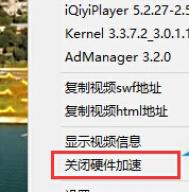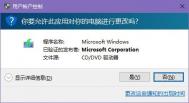解决Win10中使用Edge浏览网页绿屏的两种方法
第一种方法:引起这个问题的出现,有可能是因为win10系统中的显卡驱动故障或者是版本过低造成的,因为系统升级的同时,也需要将驱动进行升级,这样才能正常的运作系统,因此,需要升级一下显卡驱动,看是否可以解决问题。
第二种方法:可以将Flash Player 播放取消硬件加速,操作方法如下:
1.首先,找到自己播放出现绿屏的视频文件,之后右键点击,在出现的下滑菜单中选择关闭硬件加速。

2.接下来,点击设置,在Adobe Flash Player设置中,将本地存储调整为无限就可以了。

Win10系统怎么定时关机?
方法一:
1、从windows xp开始就有这个命令,一直延续到windows 10,我们打开运行,输入shutdown -s -t 7200这个命令,大家可以自已设置7200这个时间,自己算一下60分钟=3600秒;

2、输入完成之后,在电脑的右下角就会弹出一个提示框,告诉我们还有多长图老师时间关机;

3、当然如果想取消这个定时关机也是可以的,可以在运行中输入shutdown -a这个命令就可以取消了;

4、输入完之后点确定,我们看下在屏幕的右下角又弹出提示框了,说明已经取消定时关机了。

方法二:
(本文来源于图老师网站,更多请访问https://m.tulaoshi.com/windowsshi/)1、那么我们也可以通过alt+f4的快捷键来进行关机;

2、还可以设置重启、注销等操作。

Win10邮件应用无法同步怎么办?
1.首先,返回到Win10系统的传统桌面位置,之后,打击打开Win10系统的开始菜单,然后在开始菜单中使用搜索功能,在其中输入Powershell,在开始菜单中出现的搜索结果中,找到Powershell选项并右键点击,点击下滑菜单中的以管理员身份运行。
2.之后就可以打开Win10系统的命令提示符窗口了,在打开的命令提示符窗口中,输入如下命令:
Get-appxprovisionedpackage –online | where-object {$_.packagename –like *windowscommuTuLaoShi.comnicationsapps*} | remove-appxprovisionedpackage –online

3.输入完成之后,直接单击回车就可以了,等待命令运行完毕之后,进入到Win10系统的应用商店中重新下载并安装《邮件和日历》应用即可。
Win10系统用过的头像记录如何清除?
1.首先,进入到Win10系统的开始屏幕,也就是metrowww.Tulaoshi.com界面中进行操作,之后,在开始菜单上方点击用户头像,选择更改账户设置。

2.之后就会进入到账户设置菜单中了,点击左侧窗格中的你的账户,然后就可以在右侧窗口中看到你的头像了。
3.直接点击你的头像下方的浏览按钮,在弹出的选择窗口上方地址栏输入以下路径后单击回车:%appdata%MicrosoftWindowsAccountPictures。

4.在新出现的窗口中,就可以删除之前使用过的头像文件了。
win10系统虚拟桌面是什么?
1、认识任务视图在那个位置位于任务栏里;

2、假设我的文件管理器是我的一个工作状态新建一个虚拟桌面;
(本文来源于图老师网站,更多请访问https://m.tulaoshi.com/windowsshi/)
3、创建多个桌面;

4、点击上图的桌面2;

5、工作状态在桌面上点击应用程式skype2桌面2的界面;

6、新建虚拟桌面的快捷方式win+ctrl+d可以新建多个桌面窗口 ;

7、查看所有创建的桌面;

8、切换桌面。可以使用用鼠标点击切换:点击任务视图查看你所有的桌面,自由切换。或者使用快捷键WIN+CTRL+方向键{也就是那四个箭头}
(下图为切换的样子)

9、关闭虚拟桌面的方法和创建差不多。点击任务视图-----查看你要关闭的左面 点击右上角的叉号就行了。或者使用快捷键win+ctrl+F4。

10、当您关闭完以后会出现你所打开的应用程序平铺在你的桌面,供你选择是否关闭。